3 طرق مثبتة لحفظ الرسائل النصية على iPhone (بما في ذلك iPhone XS)
‘كيف تحفظ الرسائل النصية على iPhone؟ أرغب في الحفاظ على حماية رسائلي ، ولكن لا يمكنني العثور على حل مثالي لحفظ الرسائل من iPhone ‘.
إذا كنت أيضًا من مستخدمي iPhone ، فقد يكون لديك استعلام مثل هذا أيضًا. سألنا مستخدم iOS مؤخرًا عن كيفية حفظ الرسائل على iPhone. جعلنا هذا ندرك أن الكثير من مستخدمي iPhone قد يواجهون نفس المشكلة. على الرغم من أن iOS 11.4 قد وفر دعم iCloud لـ iMessages ، فغالبًا ما يبحث المستخدمون عن تطبيق تابع لجهة خارجية لحفظ الرسائل النصية. لمساعدتك في إزالة هذا الالتباس ، توصلنا إلى هذا الدليل حول كيفية حفظ iMessages والرسائل النصية على iPhone (بما في ذلك iPhone XS و iPhone XS Max). اقرأ هذا الدليل لتتعلم 3 طرق مختلفة لحفظ الرسائل النصية على iPhone.
الجزء 1: كيفية حفظ الرسائل من iPhone باستخدام DrFoneTool – النسخ الاحتياطي للهاتف (iOS)
الطريقة الأسهل والأسرع لمعرفة كيفية حفظ الرسائل النصية على iPhone هي باستخدام DrFoneTool – النسخ الاحتياطي للهاتف (iOS). يتميز بواجهة سهلة الاستخدام ، فهو يتبع عملية بديهية. باستخدامه ، يمكنك أخذ نسخة احتياطية انتقائية أو واسعة النطاق لجهاز iOS الخاص بك. بنفس الطريقة ، يمكنك بشكل انتقائي استعادة النسخة الاحتياطية إلى جهازك أيضًا. سيساعدك هذا على نقل بياناتك بين جهاز iPhone والنظام الخاص بك أثناء أخذ النسخة الاحتياطية في نفس الوقت. فيما يلي بعض ميزاته المذهلة.

DrFoneTool – النسخ الاحتياطي للهاتف (iOS)
النسخ الاحتياطي واستعادة بيانات iOS يصبح مرنًا.
- نقرة واحدة لإجراء نسخ احتياطي لجهاز iOS بالكامل على جهاز الكمبيوتر الخاص بك.
- دعم النسخ الاحتياطي للتطبيقات الاجتماعية على أجهزة iOS ، مثل WhatsApp و LINE و Kik و Viber.
- السماح بمعاينة واستعادة أي عنصر من النسخة الاحتياطية إلى الجهاز.
- تصدير ما تريد من النسخة الاحتياطية إلى جهاز الكمبيوتر الخاص بك.
- لا فقدان البيانات على الأجهزة أثناء الاستعادة.
- نسخ احتياطي انتقائي واستعادة أي بيانات تريدها.
- دعم أحدث طرازات iPhone وأحدث iOS 13.

- متوافق تمامًا مع Windows 10 / 8 / 7 أو Mac 10.14 / 10.13 / 10.12 / 10.11.
توفر الأداة حلاً بنقرة واحدة لحفظ الرسائل من iPhone. إذا كنت ترغب في معرفة كيفية حفظ الرسائل على iPhone باستخدام DrFoneTool Phone Backup (iOS) ، فيمكنك اتباع هذه الخطوات البسيطة.
1. لتبدأ ، قم بتنزيل وتثبيت DrFoneTool على جهاز الكمبيوتر الخاص بك. لحفظ الرسائل النصية على iPhone ، قم بتوصيل جهاز iOS بجهاز الكمبيوتر الخاص بك وحدد خيار ‘Phone Backup’.

2. بمجرد اكتشاف جهازك ، ستحصل على الواجهة التالية. للمتابعة ، حدد خيار النسخ الاحتياطي.

3. من النافذة التالية ، يمكنك تحديد نوع البيانات التي ترغب في نسخها احتياطيًا. لحفظ الرسائل من iPhone ، تأكد من تشغيل خيار ‘الرسائل والمرفقات’. يمكنك أيضًا أخذ نسخة احتياطية من الرسائل من أي تطبيق مراسلة آخر. توفر الواجهة أيضًا خيارًا لتغيير مسار النسخ الاحتياطي أيضًا. بعد تحديد اختيارك ، انقر فوق الزر ‘نسخ احتياطي’.

4. سيؤدي هذا إلى بدء عملية النسخ الاحتياطي. ما عليك سوى الانتظار لبعض الوقت لأن الأداة ستحفظ الرسائل النصية على iPhone. بمجرد اكتماله ، سيتم إخطارك.

5. يمكنك فتح موقع النسخ الاحتياطي أو عرض محفوظات النسخ الاحتياطي من هنا. سيوفر محفوظات النسخ الاحتياطي تفاصيل تتعلق بجميع ملفات النسخ الاحتياطي السابقة.

هذا هو! بعد أخذ نسخة احتياطية من بياناتك ، يمكنك نقلها إلى أي مكان آخر واستعادتها عند الحاجة. بهذه الطريقة ، يمكنك معرفة كيفية حفظ iMessages والحفاظ على نسختهم الاحتياطية في نفس الوقت.
الجزء 2: كيف تحفظ الرسائل النصية على iPhone من خلال iCloud؟
إذا كنت لا ترغب في استخدام أي أداة تابعة لجهة خارجية ، فيمكنك أيضًا الحصول على المساعدة من على iCloud لحفظ الرسائل من iPhone. يحصل كل مستخدم iOS على مساحة تخزين مجانية تبلغ 5 جيجابايت على iCloud ، والتي يمكن شراؤها لاحقًا من خلال شراء مساحة أكبر. رغم ذلك ، لن تحتفظ هذه الطريقة بنسخة ثانية من رسائلك لأخذها iCloud احتياطية. بدلاً من ذلك ، سيقوم فقط بمزامنة رسائلك مع iCloud. وغني عن القول ، إذا كانت رسائلك متزامنة ، فإن الحذف سينعكس في كل مكان. بالإضافة إلى ذلك ، لاستعادة بياناتك ، قد تضطر إلى إعادة ضبط جهازك. لمعرفة كيفية حفظ الرسائل النصية على iPhone ، اتبع هذه الخطوات.
1. إذا كنت تستخدم iOS 13
، ثم قم ببساطة بإلغاء قفل جهازك وانتقل إلى الإعدادات> الرسائل.
2. من هنا ، قم بتشغيل خيار ‘Messages on iCloud’.
3. يمكنك أيضًا النقر على زر ‘Sync Now’ لمزامنة رسائلك يدويًا.
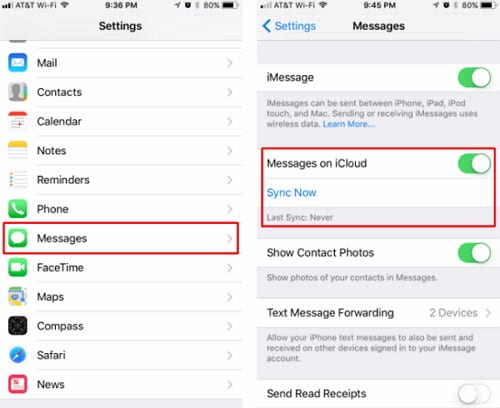
وغني عن القول ، يجب تشغيل خيار النسخ الاحتياطي على iCloud مسبقًا. بهذه الطريقة ، ستتمكن من مزامنة رسائلك مع iCloud.
الجزء 3: كيف تحفظ الرسائل النصية على iPhone باستخدام iTunes؟
تقريبا كل مستخدم iPhone على دراية بـ iTunes. بعد كل شيء ، إنه التطبيق الرسمي الذي طورته Apple لإدارة جهاز iOS الخاص بنا. يمكنك أيضًا استخدامه كتطبيق لحفظ الرسائل النصية أيضًا. يمكن القيام بذلك عن طريق أخذ نسخة احتياطية كاملة من جهازك. يمكنك معرفة كيفية حفظ الرسائل على iPhone باستخدام iTunes باتباع الخطوات التالية:
1. قم بتوصيل جهاز iPhone الخاص بك بالنظام باستخدام كابل أصلي وقم بتشغيل إصدار محدث من iTunes.
2. انتقل إلى قسم الأجهزة وحدد جهازك.
3. ضمن علامة التبويب ‘الملخص’ الخاصة بها ، يمكنك العثور على قسم ‘النسخ الاحتياطي’. من هنا ، اختر عمل نسخة احتياطية على النظام المحلي عن طريق تحديد خيار ‘هذا الكمبيوتر’.
4. لحفظ الرسائل من iPhone ، انقر فوق الزر ‘نسخ احتياطي الآن’.

انتظر لفترة من الوقت حيث سيأخذ iTunes نسخة احتياطية كاملة من بياناتك ، بما في ذلك رسائلك النصية.
الآن عندما تعرف كيفية حفظ iMessages ، يمكنك بسهولة الحفاظ على رسائلك آمنة ويمكن الوصول إليها بسهولة. على الرغم من توفر iTunes و iCloud مجانًا ، إلا أنهما لا يستطيعان حفظ الرسائل النصية على iPhone بشكل انتقائي. أيضًا ، يمكن أن تكون استعادتها مهمة شاقة. للحصول على تجربة خالية من المتاعب ، احصل على مساعدة DrFoneTool Phone Backup. يمكن للأداة بسهولة أخذ نسخة احتياطية لجهاز iOS الخاص بك واستعادتها دون الكثير من المتاعب. إنها أداة رائعة وستجعل حياتك أسهل كثيرًا بالتأكيد!
أحدث المقالات

